تمكين وتعطيل المكونات في نظام التشغيل Windows 10
يمكن لمستخدم Windows إدارة العمل ليس فقط من تلك البرامج التي تم تثبيتها بشكل مستقل ، ولكن أيضًا لبعض مكونات النظام. للقيام بذلك ، يحتوي نظام التشغيل على قسم خاص لا يسمح فقط بتعطيل غير المستخدمة ، ولكن أيضًا تنشيط تطبيقات النظام المختلفة. ضع في اعتبارك كيف يتم ذلك في Windows 10.
إدارة المكونات المدمجة في Windows 10
لا يختلف إجراء إدخال القسم مع المكونات إلى حد بعيد عن الإجراء الذي تم تنفيذه في الإصدارات السابقة من Windows. على الرغم من حقيقة أنه تم نقل القسم مع إزالة البرامج إلى "المعلمات" من "العشرات" ، فإن الارتباط المؤدي إلى العمل مع المكونات لا يزال يطلق "لوحة التحكم" .
- لذلك ، للوصول إلى هناك ، انتقل من خلال علامة التبويب "ابدأ" في "لوحة التحكم" عن طريق إدخال اسمه في حقل البحث.
- اضبط وضع العرض "الأيقونات الصغيرة" (أو الكبيرة) وافتحها في "البرامج والميزات" .
- من خلال اللوحة اليمنى ، انتقل إلى القسم "تمكين مكونات Windows أو تعطيلها".
- سيتم فتح نافذة سيتم عرض جميع المكونات المتاحة بها. تشير علامة الاختيار إلى ما يتم تشغيله ، وهو مربع صغير - ما هو مضمن جزئيًا ، ومربع فارغ ، على التوالي ، يعني وضعًا غير نشط.
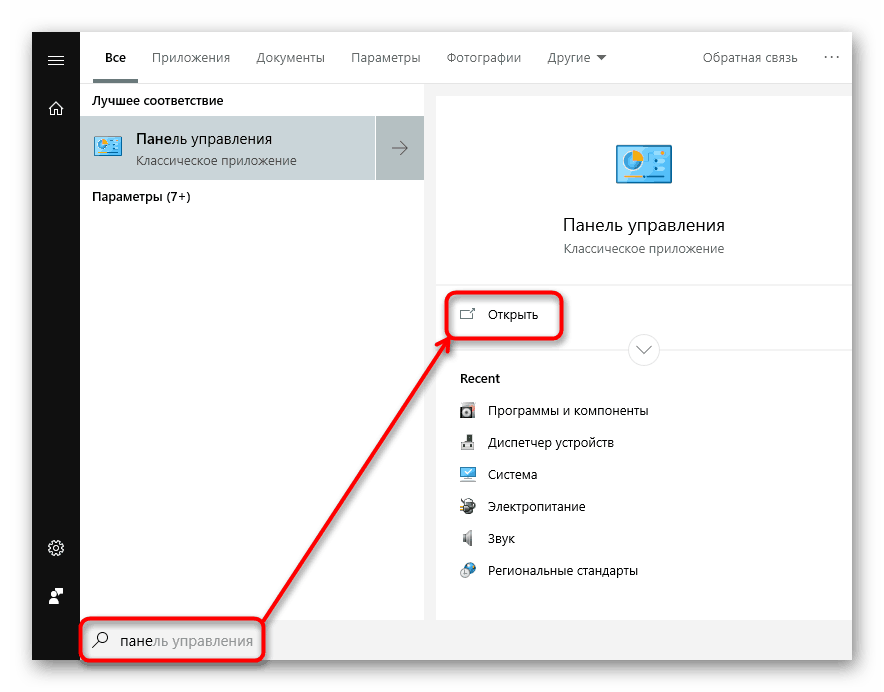
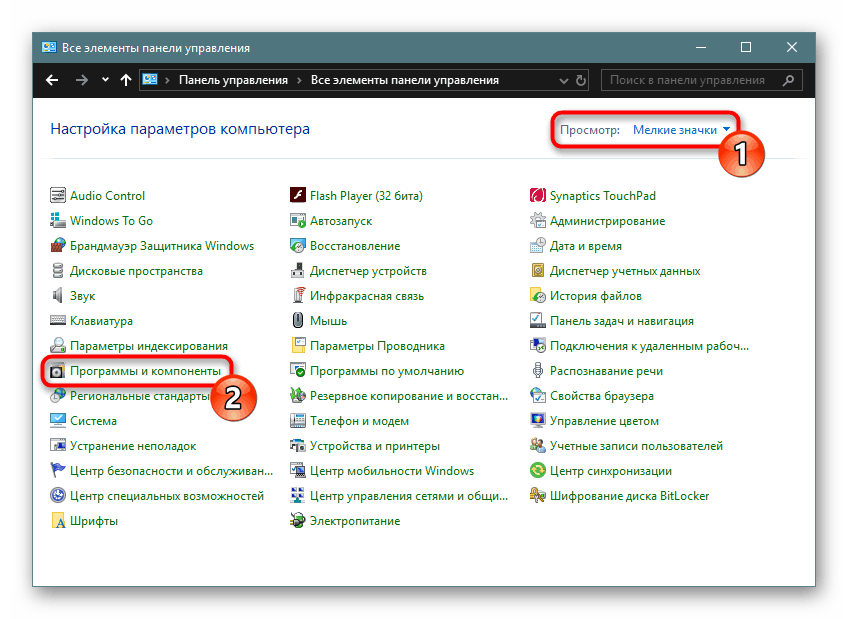
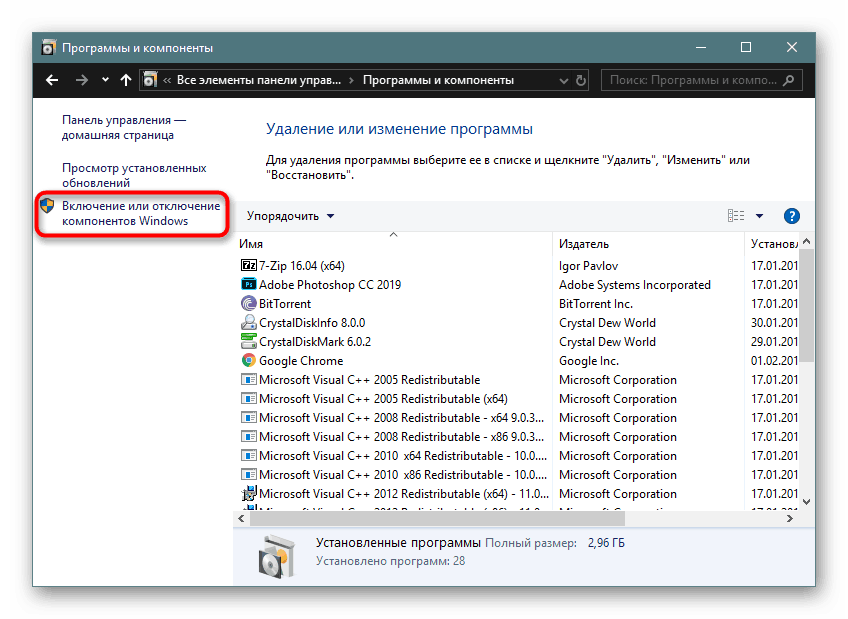
ما يمكن تعطيله
لتعطيل مكونات العمل غير ذات الصلة ، يمكن للمستخدم استخدام القائمة أدناه ، وعند الضرورة ، يمكنك الرجوع إلى القسم نفسه وتشغيل الجزء الضروري. شرح ما يجب تضمينه ، لن نقوم - كل مستخدم يقرر لنفسه. ولكن مع الانفصال ، قد يكون لدى المستخدمين أسئلة - وليس كل شخص يعرف أي منها يمكن إلغاء تنشيطه دون التأثير على التشغيل المستقر لنظام التشغيل. بشكل عام ، تجدر الإشارة إلى أن العناصر التي من المحتمل أن تكون غير ضرورية قد تم تعطيلها بالفعل ، ومن الأفضل عدم لمس أولئك الذين يعملون ، خاصة دون فهم ما تفعله بشكل عام.
يرجى ملاحظة أن تعطيل العناصر لا يؤثر تقريبًا على أداء الكمبيوتر ولا يؤدي إلى إلغاء تحميل القرص الثابت. من المنطقي أن تفعل ما لم تكن متأكدًا من أن عنصرًا معينًا ليس مفيدًا بالتأكيد أو أن عمله يتداخل (على سبيل المثال ، تعارض ظاهرية Hyper-V المضمنة مع برنامج تابع لجهة خارجية) - عندئذٍ سيتم تبرير عملية إلغاء التنشيط.
يمكنك أن تقرر بنفسك ما تريد تعطيله من خلال التمرير فوق كل مكون باستخدام مؤشر الماوس - سيظهر على الفور وصف للغرض منه.
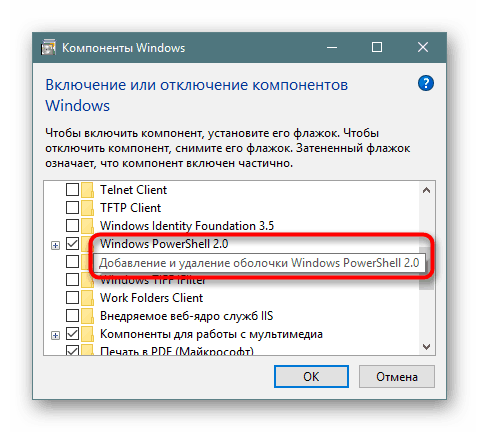
من الآمن تعطيل أي من المكونات التالية:
- "Internet Explorer 11" - إذا كنت تستخدم متصفحات أخرى. ومع ذلك ، ضع في اعتبارك أنه يمكن برمجة البرامج المختلفة لفتح الروابط داخلها فقط من خلال IE.
- يعد "Hyper-V" مكونًا لإنشاء أجهزة ظاهرية في Windows. يمكن تعطيله إذا كان المستخدم لا يعرف ما هي الأجهزة الظاهرية من حيث المبدأ أو استخدام hypervisors طرف ثالث مثل فيرتثلبوإكس .
- ".NET Framework 3.5" (والذي يتضمن الإصدارين 2.5 و 3.0) - بشكل عام ، لا معنى لتعطيله ، ولكن يمكن لبعض البرامج في بعض الأحيان استخدام هذا الإصدار بدلاً من أحدث 4. + وأعلى. في حالة حدوث خطأ عند بدء تشغيل أي برنامج قديم يعمل فقط مع الإصدار 3.5 والإصدارات الأقدم ، فستحتاج إلى إعادة تمكين هذا المكون (الوضع نادر ، ولكنه ممكن).
- "تعد Windows Identity Foundation 3.5" إضافة إلى .NET Framework 3.5. لا يلزم سوى قطع الاتصال إذا تم تنفيذ الشيء نفسه مع العنصر السابق من هذه القائمة.
- "بروتوكول SNMP" - مساعد في ضبط أجهزة التوجيه القديمة جدًا. لا يلزم وجود أجهزة توجيه جديدة أو أجهزة قديمة إذا تم تكوينها للاستخدام المنزلي العادي.
- IIS المقدمة Web Core هو تطبيق مطور غير ذي فائدة للمستخدم العادي.
- "Launch-shell shell" - يعمل على تشغيل التطبيقات في وضع معزول ، شريطة أن يدعم هذه الميزة. المستخدم العادي لا يحتاج إلى هذه الميزة.
- "عميل Telnet" و "عميل TFTP" . الأول قادر على الاتصال عن بعد بسطر الأوامر ، والثاني هو نقل الملفات عبر بروتوكول TFTP. كلاهما لا يستخدم عادة من قبل الناس العاديين.
- "عميل مجلد العمل" و " موزع رسائل RIP" و " خدمات TCPIP البسيطة" و " خدمات Active Directory" لـ "الوصول إلى الدليل الخفيف" و " خدمات IIS" و " موصل MultiPoint" هي أدوات لاستخدام الشركة.
- نادرًا ما يتم استخدام "مكونات الإصدارات السابقة" بواسطة تطبيقات قديمة جدًا ويتم تنشيطها من قِبلهم من تلقاء أنفسهم عند الضرورة.
- تم تصميم "الإدارة الإدارية إدارة اتصالات RAS" - للعمل مع VPN من خلال قدرات Windows. لا حاجة إلى VPN خارجي ويمكن تشغيله تلقائيًا عند الحاجة.
- "خدمة تنشيط Windows" هي أداة للمطورين غير المقترنة بترخيص نظام التشغيل.
- تصفية Windows TIFF IFilter - تسرع عملية إطلاق ملفات TIFF (صور نقطية) ويمكن تعطيلها إذا كنت لا تعمل بهذا التنسيق.
من المحتمل أن تكون بعض المكونات المدرجة معطلة بالفعل. هذا يعني أنك لن تحتاج على الأرجح إلى تنشيطها. بالإضافة إلى ذلك ، في العديد من تجميعات الهواة ، قد تكون بعض المكونات المدرجة (وغير المذكورة أيضًا) غير موجودة تمامًا - وهذا يعني أن مؤلف التوزيع قد حذفها من تلقاء نفسه عند تعديل صورة Windows القياسية.
حل المشاكل المحتملة
لا يعمل العمل مع المكونات بسلاسة دائمًا: لا يمكن لبعض المستخدمين فتح هذه النافذة مطلقًا أو تغيير حالتها.
شاشة بيضاء بدلا من نافذة المكون
هناك مشكلة في تشغيل نافذة المكونات لمزيد من التخصيص. بدلاً من النافذة مع قائمة ، يتم عرض نافذة بيضاء فارغة فقط ، والتي لا يتم تحميلها حتى بعد المحاولات المتكررة لإطلاقها. هناك طريقة سهلة لتصحيح هذا الخطأ.
- افتح "محرر التسجيل" عن طريق الضغط على مفاتيح Win + R والدخول في نافذة
regedit. - أدرج ما يلي في شريط العناوين:
HKEY_LOCAL_MACHINESYSTEMCurrentControlSetControlWindowsواضغط على Enter . - في الجزء الرئيسي من النافذة ، نجد المعلمة "CSDVersion" ، نضغط عليها بسرعة مرتين مع زر الماوس الأيسر لفتح ، وتعيين القيمة إلى 0 .
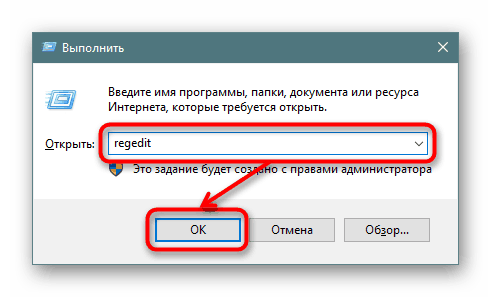
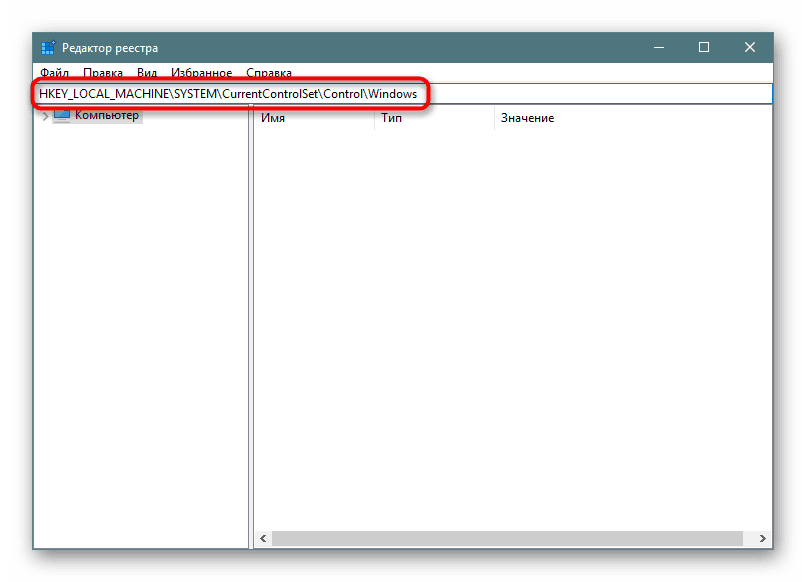
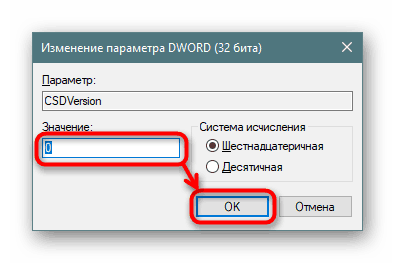
المكون غير المدرجة
عندما يكون من المستحيل ترجمة حالة أي مكون إلى نشط ، أدخل أحد الخيارات التالية:
- اكتب في مكان ما قائمة بجميع المكونات قيد التشغيل حاليًا ، ثم أوقف تشغيلها وأعد تشغيل الكمبيوتر. ثم حاول تشغيل المشكلة ، بعد كل تلك التي تم تعطيلها ، ثم إعادة تشغيل النظام مرة أخرى. تحقق مما إذا كان المكون المطلوب قيد التشغيل.
- قم بالتمهيد إلى "الوضع الآمن مع دعم برنامج تشغيل الشبكة" وقم بتمكين المكون هناك.
تلف تخزين المكونات
السبب الشائع للمشاكل المذكورة أعلاه هو تلف ملفات النظام التي تتسبب في فشل القسم المكوّن. يمكنك القضاء عليه باتباع الإرشادات المفصلة في المقالة الموجودة على الرابط أدناه.
مزيد من التفاصيل: استخدام واستعادة التحقق من سلامة ملفات النظام في نظام التشغيل Windows 10
الآن أنت تعرف بالضبط ما يمكن تعطيله في مكونات Windows وكيفية حل المشاكل المحتملة في إطلاقها.